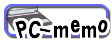これがPC接続のための3点セットです。
carozzeria AVIC-VH9000の最大の特長は、ブレインユニットと呼ばれるハードディスクを社外へ持ち出し、PCと接続して使えることにあります。
写真は全て繋いだ状態です。
でも、ちょっと残念なのは、電源ケーブルがあること。

ブレインユニット(一番右のハードディスク)の大きさからして、入っているのは2.5インチだと思うのですが、USBバスパワーにして欲しかったです。
やはり、アダプター付きの大きなケーブルを付けなきゃいけないのは、見た目にもあんまりスマートじゃないので。。。
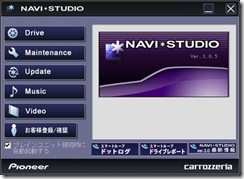
CD-ROMで同梱されていたNAVI*STUDIOというソフトを、インストーラに言われたとおりにインストールしました。
ありがちなカンタン接続マニュアルもあったので、インストールは文字通りカンタンです。
(NAVI*STUDIOをホームページからダウンロードという説明があったので、一瞬「?」と思いましたが…)
インストールには、10分程度の時間がかかりました。
マニュアルを軽く見たところ、通信系サービスを使うにはユーザ登録が必要とのことだったので、早速登録することにしました。
登録のステップは2つで、先ずユーザ情報の登録をしてID(ニックネーム)とパスワードを登録して取得します。
ちなみに、NAVI*STUDIO内で全部登録できるのかと思いきや、いきなりパイオニアのSmart Loopというホームページへ飛ばされます。
NAVI*STUDIOでは「お客様登録ボタン」とあったのに、新規のユーザ登録は「Entry」いうボタンを押すみたいだったようで、言葉違いが少々分かりにくかったです。
飛んだ先では、製品名を選んで使用許諾に同意すると、ユーザ情報を登録して終了です。
Smart Loopというサービスは、利用するかしないかも決めることができます。
サービスは無料ですし、ナビの地図上でのブログサービスや、ドライブレポートをアップロードするとマイルが溜まるサービスもあるようなので、私は利用することにしました。
(ホームページに「電子マネー」というメニュー項目があったので、将来的には有料サービスになるのかもしれません)
次に、取得したIDとパスワードで、初期登録をします。
この登録をしてナビと携帯を接続すれば、駐車場の満空情報がナビで受け取れるらしいのです。
さて、ひと段落したところで、NAVI*STUDIOの各機能をチラ見してみました。
各機能(マネージャ)のボタンを押したところ、いきなりインストーラが起動しました。
どうやら、各機能は独立したアプリケーションであり、使うときに初めてインストールされるようです。
インストールは、NAVI*STUDIO同様、言われるままで簡単にインストールできました。
それぞれの時間も大してかかりません。

この手の製品は、発売と同時でも無い限りはアップデータが出ているので、先ずはアップデートしました。
アップデートボタンも、ソフトの中の分かりやすく目立つところにあるので、すぐにできました。
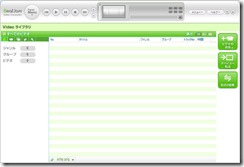
次に、気になっていたDVDからのDivX変換を試しました。
音楽とビデオ関連は、BeatJamという名前のアプリケーションを使うようです。
が、残念ながら、DVDから直接取り込むことは出来そうにありませんでした。
後日、本家のDivX Converterを調べてみようと思います。

最後に、ドライブマネージャを見てみました。
車載ナビ同様の操作が出来るようです。
こちらは、一筋縄ではいきそうに無いので、後日ゆっくり試してみます。
と、ここまでで、とりあえず終了とブレインユニットを触ったところ、猛烈に熱くなってました。